一.安装环境:

Linux系统: CentOS 6.3 64位
Oracle: Oracle11gR2 64位
二.系统要求:
1.Linux安装Oracle系统要求
| 系统要求 | 说明 |
| 内存 |
必须高于1G的物理内存 |
| 交换空间 |
一般为内存的2倍,例如:1G的内存可以设置swap 分区为3G大小 |
| 硬盘 |
5G以上 |
三.系统核心参数配置:
在Root用户下执行以下步骤:
1)修改用户的SHELL的限制,修改/etc/security/limits.conf文件
输入命令:vi/etc/security/limits.conf,按i键进入编辑模式,将下列内容加入该文件。
复制代码 代码如下:
oracle soft nproc 2047
oracle hard nproc 16384
oracle soft nofile 1024
oracle hard nofile 65536
编辑完成后按Esc键,输入“:wq”存盘退出
2)修改/etc/pam.d/login 文件,输入命令:vi /etc/pam.d/login,按i键进入编辑模式,将下列内容加入该文件。
复制代码 代码如下:
session required /lib/security/pam_limits.so
session required pam_limits.so
编辑完成后按Esc键,输入“:wq”存盘退出
3)修改linux内核,修改/etc/sysctl.conf文件,输入命令:vi /etc/sysctl.conf,按i键进入编辑模式,将下列内容加入该文件
复制代码 代码如下:
fs.file-max = 6815744
fs.aio-max-nr = 1048576
kernel.shmall = 2097152
kernel.shmmax = 2147483648
kernel.shmmni = 4096
kernel.sem = 250 32000 100 128
net.ipv4.ip_local_port_range = 9000 65500
net.core.rmem_default = 4194304
net.core.rmem_max = 4194304
net.core.wmem_default = 262144
net.core.wmem_max = 1048576
编辑完成后按Esc键,输入“:wq”存盘退出
4)要使 /etc/sysctl.conf 更改立即生效,执行以下命令。 输入:sysctl -p显示如下:
复制代码 代码如下:
linux:~ # sysctl -p
net.ipv4.icmp_echo_ignore_broadcasts = 1
net.ipv4.conf.all.rp_filter = 1
fs.file-max = 6815744
fs.aio-max-nr = 1048576
kernel.shmall = 2097152
kernel.shmmax = 2147483648
kernel.shmmni = 4096
kernel.sem = 250 32000 100 128
net.ipv4.ip_local_port_range = 9000 65500
net.core.rmem_default = 4194304
net.core.rmem_max = 4194304
net.core.wmem_default = 262144
net.core.wmem_max = 1048576
5)编辑 /etc/profile ,输入命令:vi /etc/profile,按i键进入编辑模式,将下列内容加入该文件。
复制代码 代码如下:
if [ $USER = "oracle" ]; then
if [ $SHELL = "/bin/ksh" ]; then
ulimit -p 16384
ulimit -n 65536
else
ulimit -u 16384 -n 65536
fi
fi
编辑完成后按Esc键,输入“:wq”存盘退出
6)创建相关用户和组,作为软件安装和支持组的拥有者。
创建用户,输入命令:
复制代码 代码如下:
groupadd oinstall
groupadd dba
创建Oracle用户和密码,输入命令:
复制代码 代码如下:
useradd -g oinstall -G dba -m oracle
passwd oracle
然后会让你输入密码,密码任意输入2次,但必须保持一致,回车确认
7)创建数据库软件目录和数据文件存放目录,目录的位置,根据自己的情况来定,注意磁盘空间即可,这里我把其放到oracle用户下,例如:
输入命令:
复制代码 代码如下:
mkdir /home/oracle/app
mkdir /home/oracle/app/oracle
mkdir /home/oracle/app/oradata
mkdir /home/oracle/app/oracle/product
8)更改目录属主为Oracle用户所有,输入命令:
复制代码 代码如下:
chown -R oracle:oinstall /home/oracle/app
9)配置oracle用户的环境变量,首先,切换到新创建的oracle用户下,
输入:su – oracle,然后直接在输入 :vi .bash_profile
按i编辑 .bash_profile,进入编辑模式,增加以下内容:
复制代码 代码如下:
umask 022
export ORACLE_BASE=/home/oracle/app
export ORACLE_HOME=$ORACLE_BASE/oracle/product/11.2.0/dbhome_1
export ORACLE_SID=orcl
export PATH=$PATH:$HOME/bin:$ORACLE_HOME/bin
export LD_LIBRARY_PATH=$ORACLE_HOME/lib:/usr/lib
编辑完成后按Esc键,输入“:wq”存盘退出
四.图形安装过程:
1) 当上述系统要求操作全部完成后,注销系统,在图形界面以Oracle用户登陆。首先将下载的Oracle安装包复制到linux中,推荐用Xmanager 或其他ftp工具拷贝。
打开一个终端,运行unzip命令解压oracle安装文件,如:
输入命令:
复制代码 代码如下:
unzip linux.x64_11gR2_database_1of2.zip
unziplinux.x64_11gR2_database_2of2.zip
解压完成后 cd 进入其解压后的目录database
输入命令:
复制代码 代码如下:
cd database
使用ls命令可以查看解压后database所包含的文件,如下图:

2)执行安装之前确认系统是否为英文版本,中文版本需要切换环境变量为英文.
复制代码 代码如下:
export LANG=en_us
然后输入命令:./runInstaller
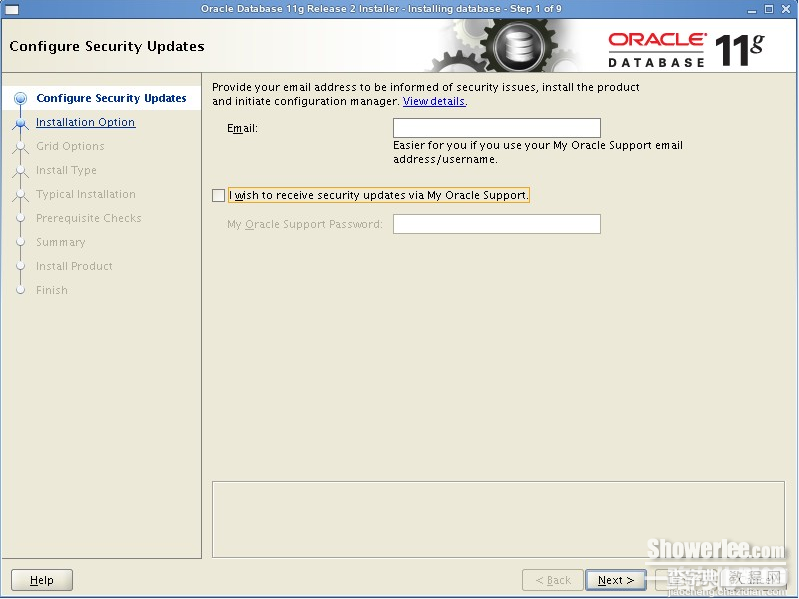
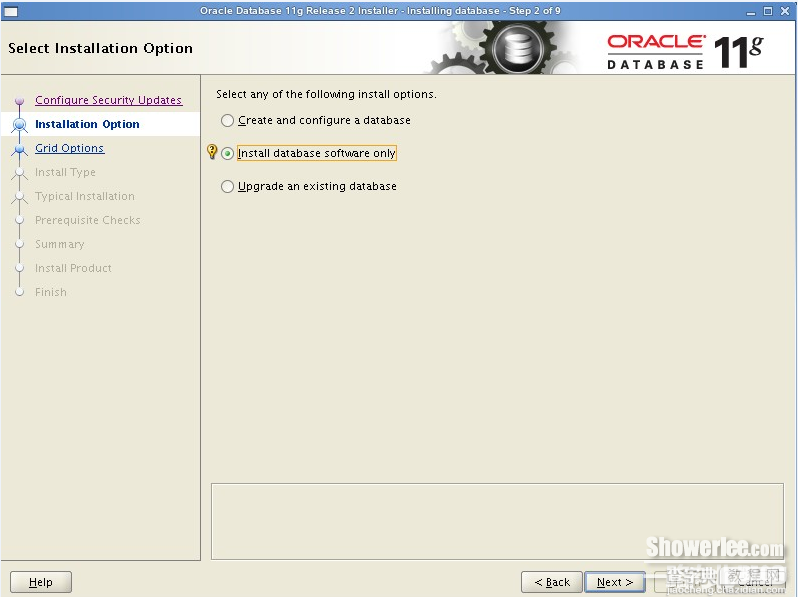
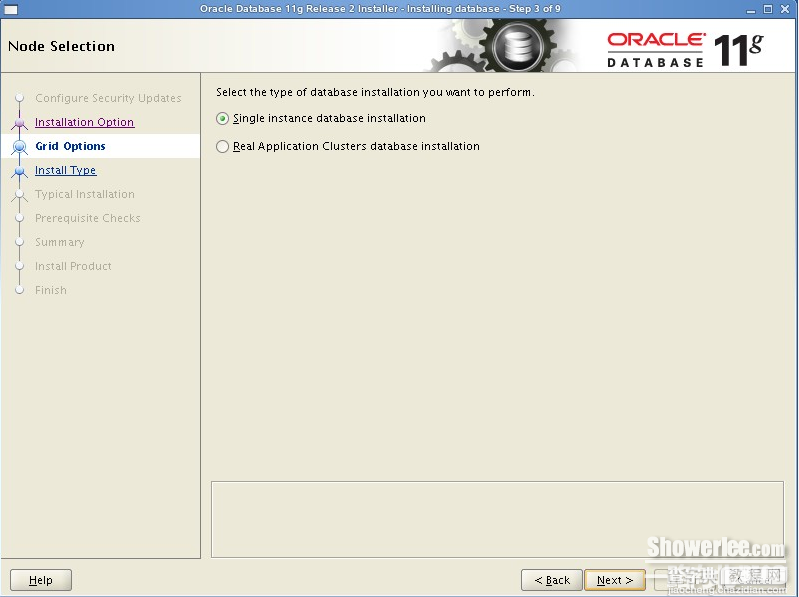
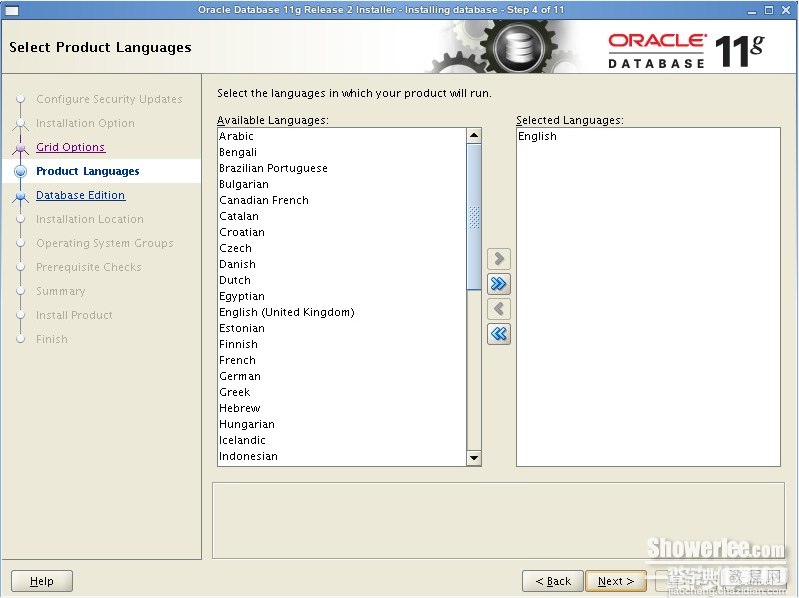
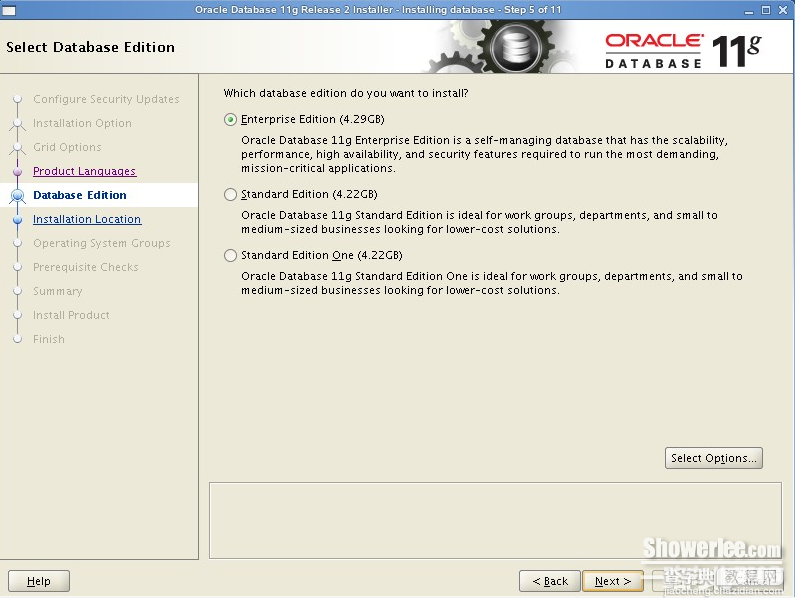
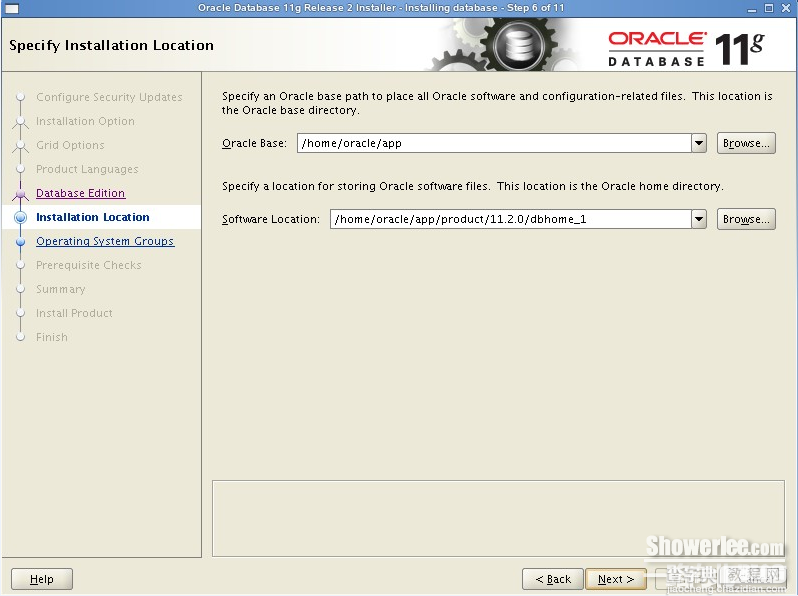
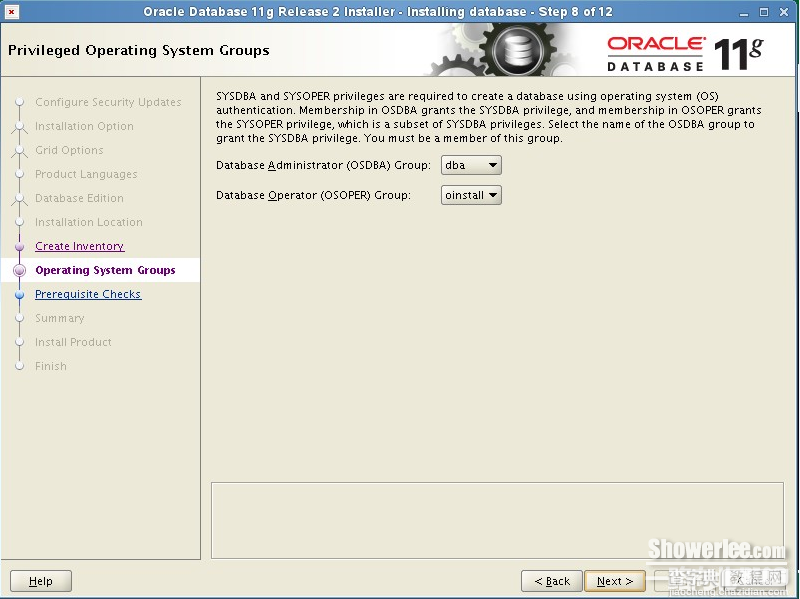
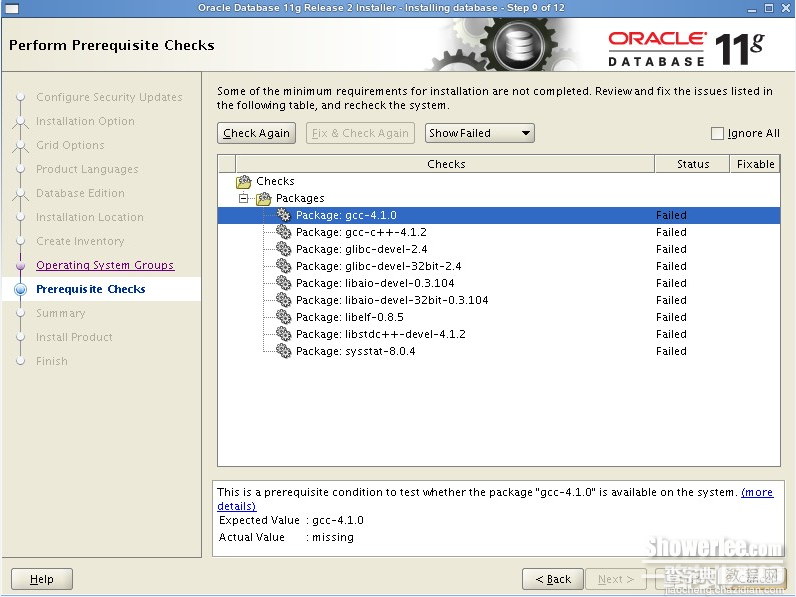
装到这一步,可以看到,可以查看到有很多的rpm包没有,我们可以从安装linux的光盘或ISO中查找所缺的包,使用ftp上传到linux中,然后使用rpm –ivh xxx.rpm --nodeps –force来进行安装(其中加上--nodeps -- force代表强制安装,是在直接使用rpm –ivh xxx.rpm安装不成功的情况下用的)安装过程略。
等到把包全部都安装好的情况下,再次在oracle图形界面中,执行安装过程2,下来在环境检查过程中,就通过了。
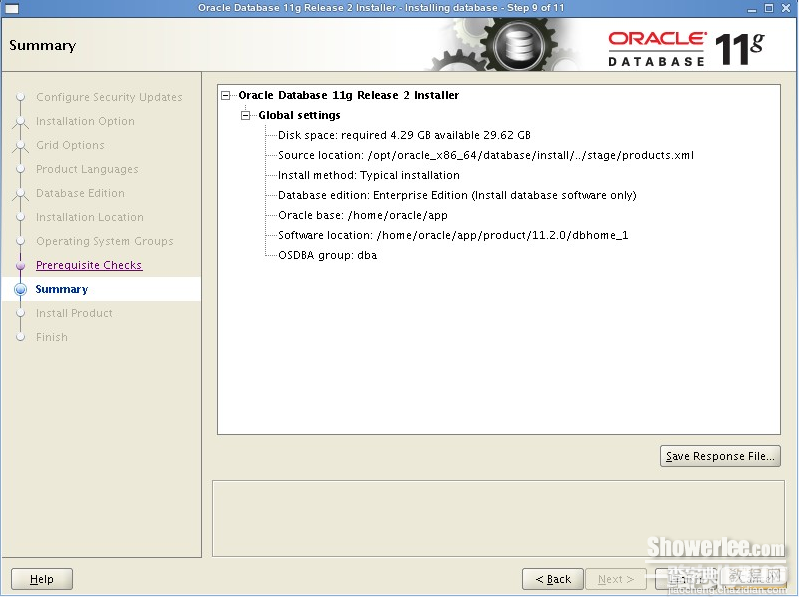
安装完成后,系统会提示你需要用root权限执行2个shell脚本。按照其提示的路径,找到其所在的位置,如:我的就在/home/oracle/app/oracle/product/11.2.0/dbhome_1/root.sh
和 /home/oracle/app/oraInventory/orainstRoot.sh 新开启一个终端,输入命令:
复制代码 代码如下:
su – root
cd /home/oracle/app/oracle/product/11.2.0/dbhome_1
sh root.sh
cd /home/oracle/oraInventory
sh orainstRoot.sh
五.数据库建库
1) 还是在oracle用户的图形界面oracle用户中,新开启一个终端,直接输入命令dbca会弹出如下界面。我们这里采用定制数据库。
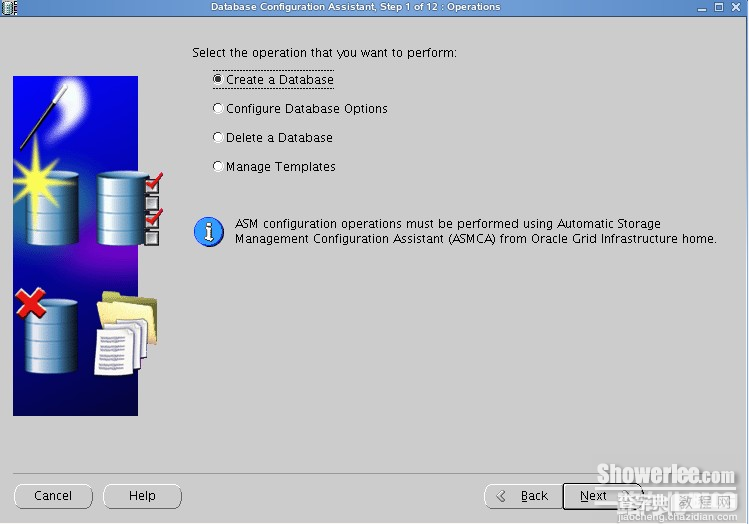
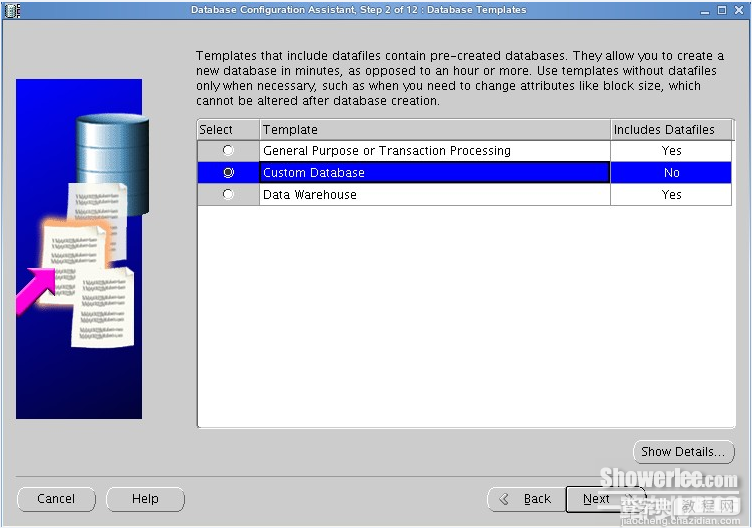
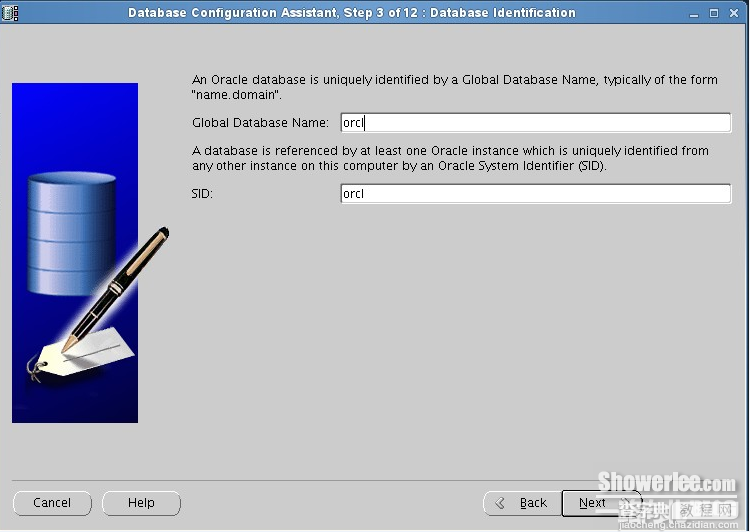
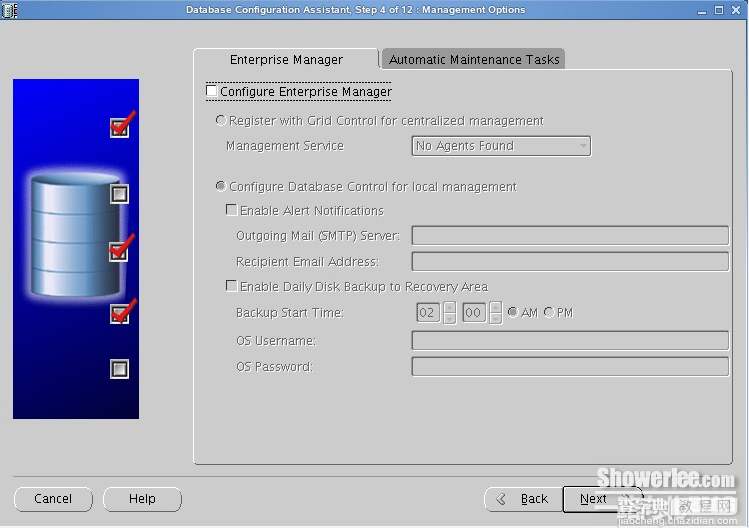
输入统一密码(也可以分别设置其密码)
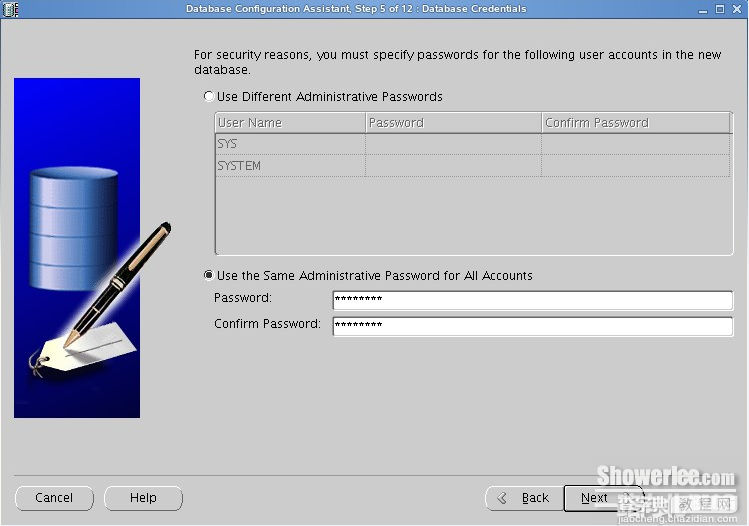
数据库存放位置,我这里采用默认
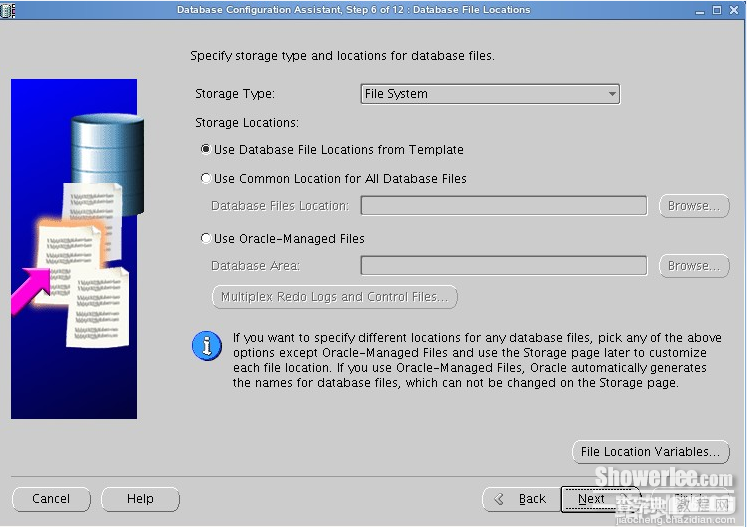
不指定快速恢复和归档
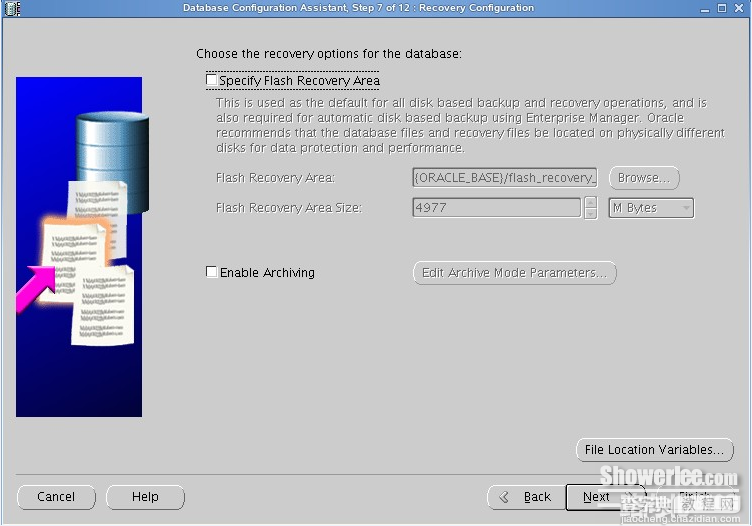
去掉不常用的模块
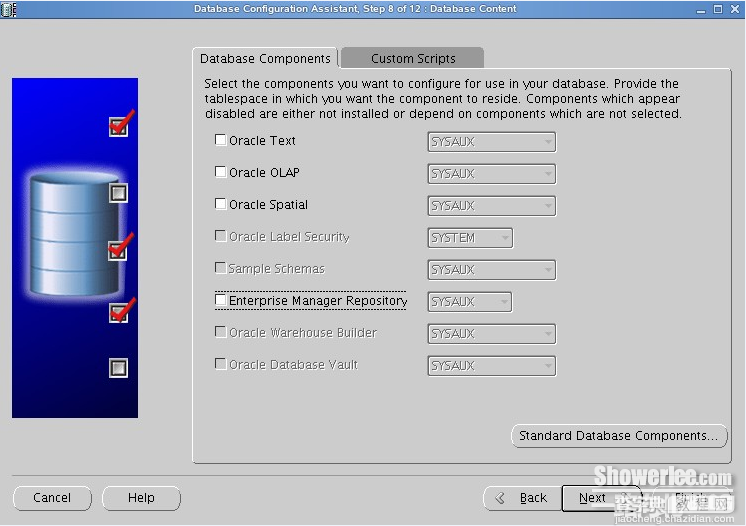
内存分配及指定字符集
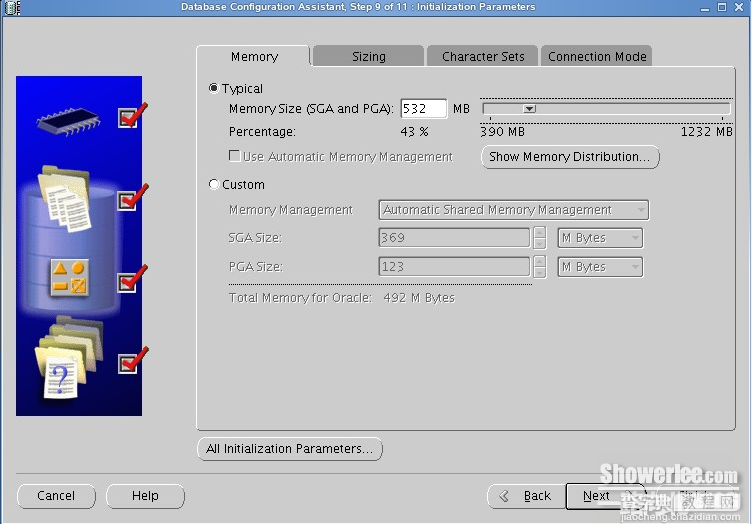
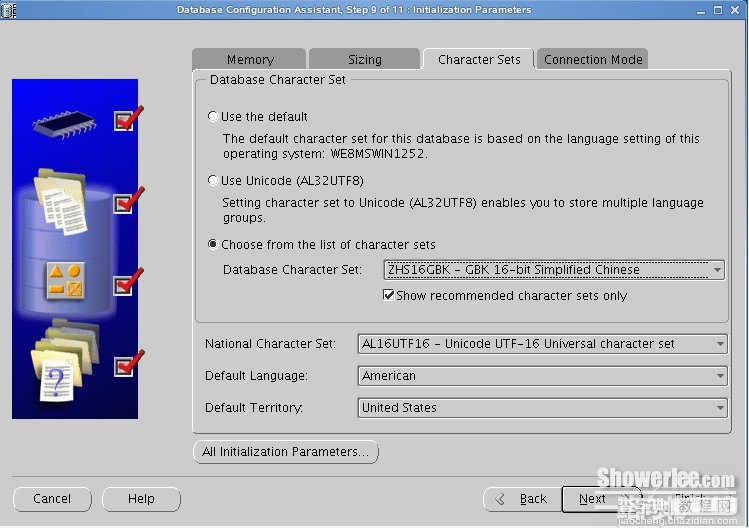
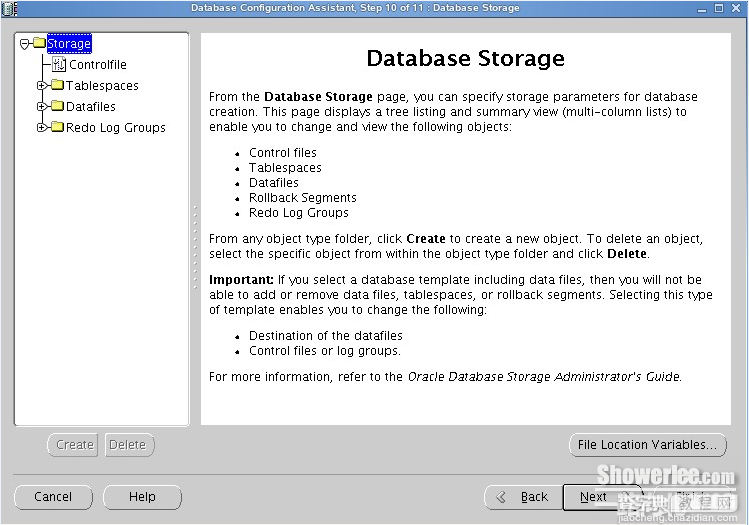
经过漫长的等待,当看到此界面,说明oracle建库完成
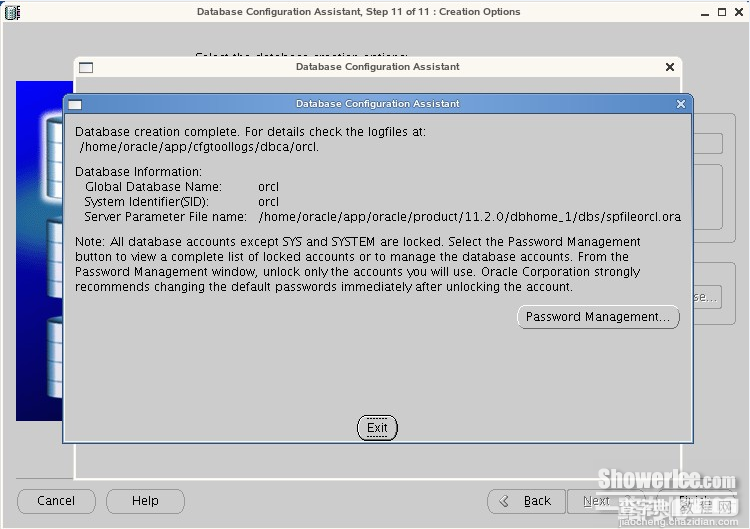
可以用sqlplus来检验下,新开启一个命令窗口,输入sqlplus,然后输入用户名和密码,可以测试下,这里就不做过多的介绍了。
配置监听及本地网络服务
1) 在oracle用户的图形界面oracle用户中,新开启一个终端,输入命令netca 会弹出如下界面。
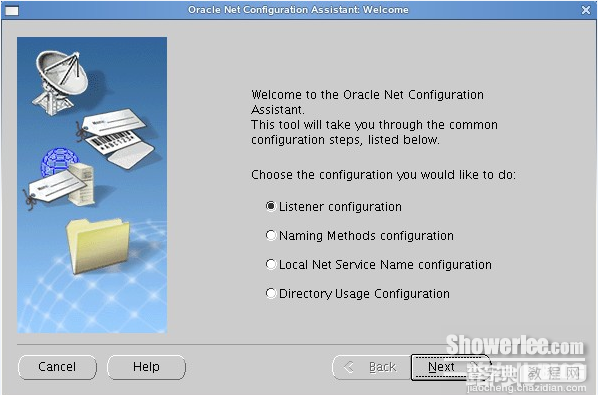
2)创建监听服务(充当oracle服务器,让别的oracle客户端连接本oracle服务器)
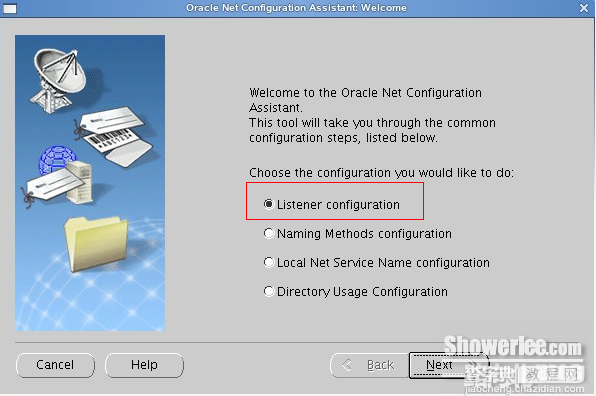
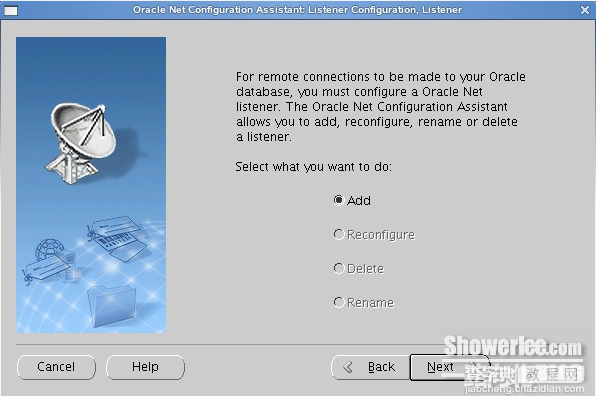
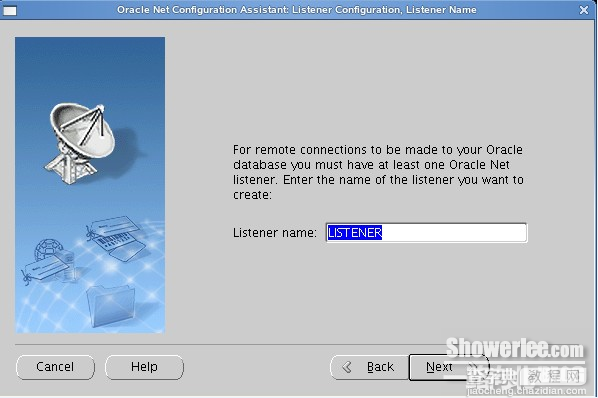
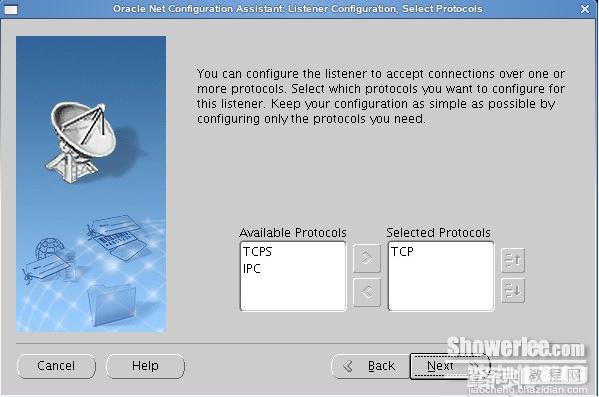

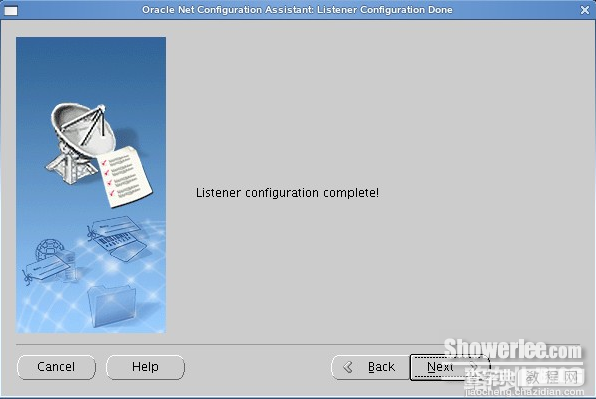
3)配置本地网络服务名(充当oracle客户端,连接别的oracle服务器)
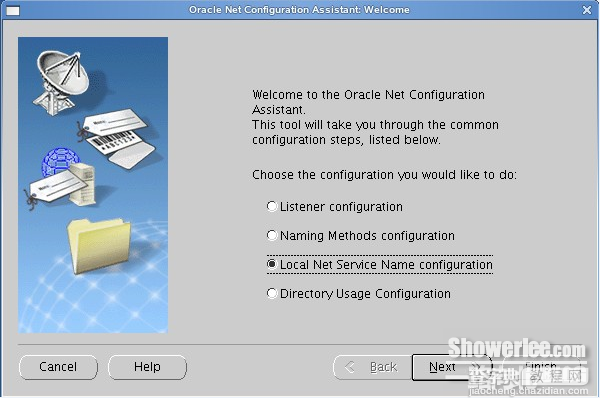
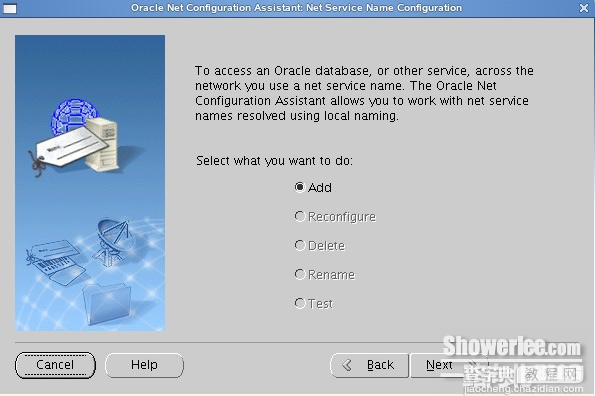
输入连接的oracle服务器的数据库的实例名
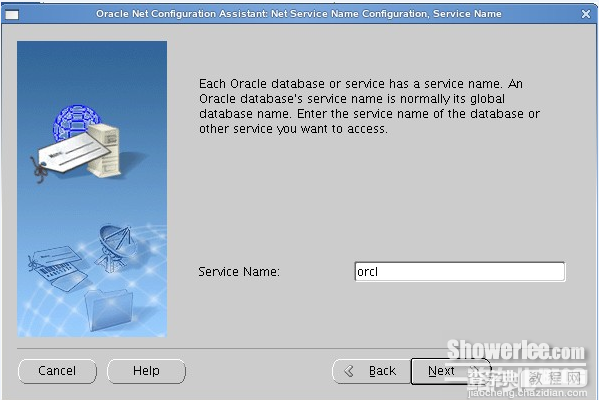
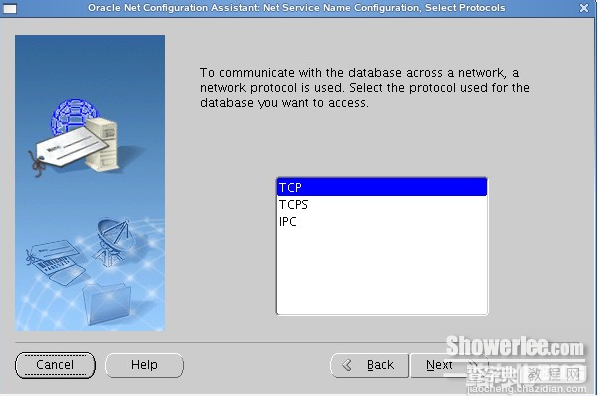
输入oracle服务器的ip地址
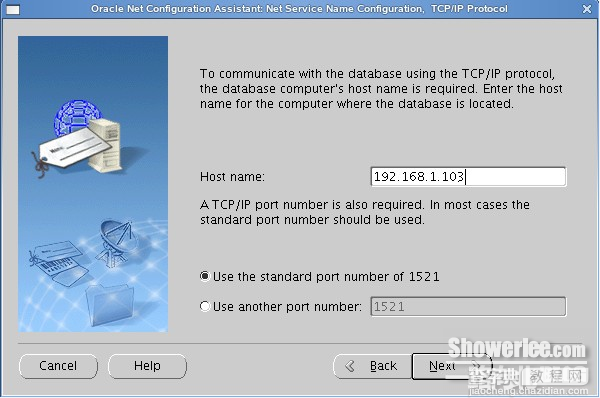
选中测试
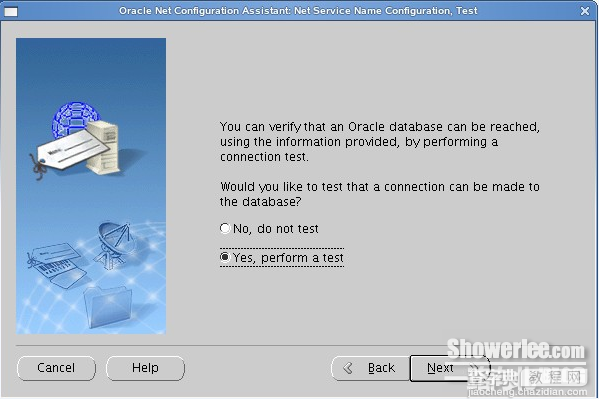
点击change Login 输入所连接oracle服务器的其中某一个用户名和密码,点击OK
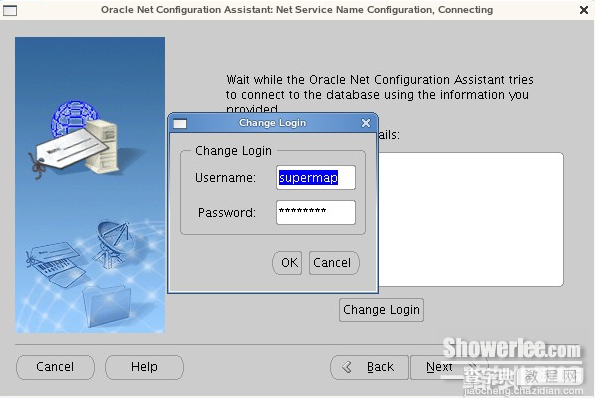
看到此界面说明测试成功(如果不成功,请查看网络是否畅通,所连接的oracle服务器是否启动,监听是否启动等原因)
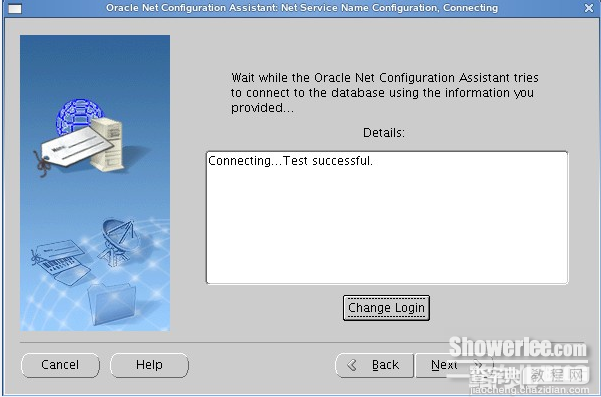
为你所设置的本地网络服务名起个名字
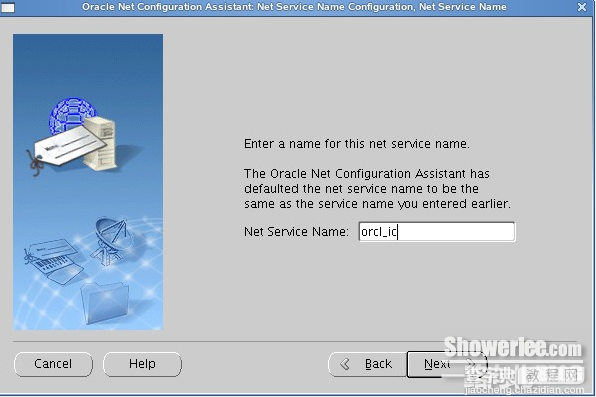
然后下一步,下一步即可
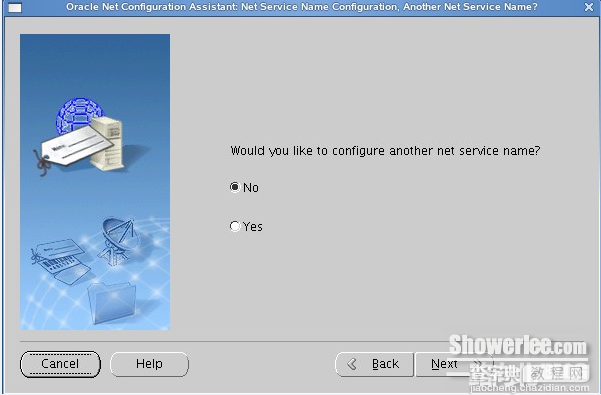
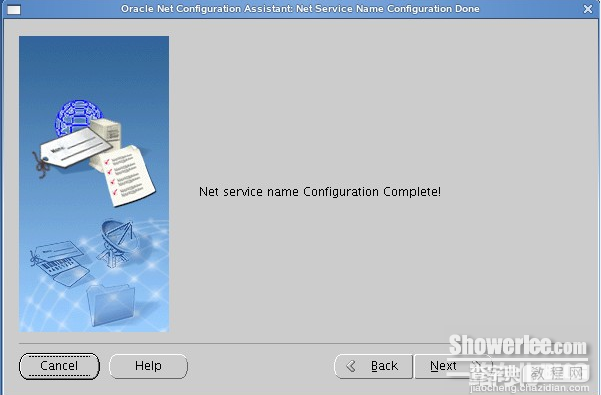
六.测试:
查看oracle服务是否启动
# lsof -i:1521
这样oracle服务器安装配置基本就完成了。
【CentOS 6.3下安装部署Oracle服务器图文教程】相关文章:
★ Oracle SQL tuning 数据库优化步骤图文教程
